AirPlay 2 отваря празнина в индустрията на високоговорителите и все повече марки решават да включат стандарта Apple на своите устройства. Благодарение на него можем да се наслаждаваме на мултирум (или мултирум) и пуснете една и съща музика във всички стаи на къщата или точно обратното, пуснете различно съдържание във всяка от тях. Но също така ни предлага възможност за управление на високоговорителите чрез Siri.
Ако смятате, че HomePod не е това, което търсите, нито по цена, нито по характеристики, важно е да знаете, че всеки високоговорител с AirPlay 2 можете да го управлявате чрез Siri от вашия iPhone или iPad, за да можете да помолите асистента на Apple да възпроизведе любимата ви музика или подкаст на високоговорителя, който искате, само с вашия глас. Обясняваме как да го конфигурираме и управляваме.

Добавяне към началната страница
Всеки високоговорител на AirPlay трябва да бъде свързан към нашата WiFi мрежа и това става чрез собственото приложение на марката. Това вече ще ви даде достъп до мултирум, но не и да контролирате чрез Siri. За да се възползвате от всичко, което AirPlay 2 ни предлага, трябва да добавите високоговорителя към приложението Home, сякаш е аксесоар за HomeKit. Трябва да следвате стъпките, посочени във видеото или в следващото изображение.
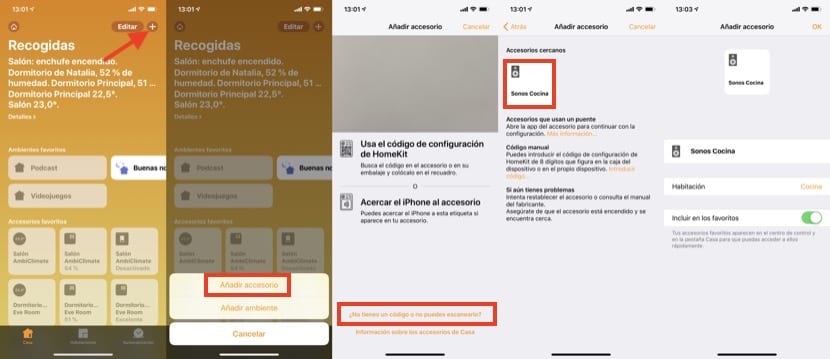
Името, което давате на говорителя, както и стаята, в която го поставяте, е много важно, защото това ще бъде начинът, по който Siri ще може да го разпознае. Винаги можете да се обърнете към него по име (Sonos Kitchen в моя пример) или по стая (кухненски високоговорител). Ако в стаята има няколко високоговорителя, казването на Siri „(стайни) високоговорители“ ще звучи на всички тях, без да ги назовавате един по един.
Призовете Сири
След като приключите, ще можете да извикате Siri от вашия iPhone или iPad и да му кажете какво искате да чуете на високоговорителя. Не забравяйте да използвате името или стаята, за да го идентифицирате и че всичко работи правилно. Някои примери са:
- Искам да слушам любимата си музика на кухненския високоговорител
- Искам да чуя плейлиста „x“ на високоговорителите в хола
- Искам да слушам най-новия подкаст Actualidad iPhone на високоговорителя на спалнята
Основни изисквания е това приложенията, които използвате за възпроизвеждане, са съвместими със Siri, нещо, което не се случва със Spotify, например. Ако сте потребител на Apple Music или Podcast, можете да го направите без проблем.
